Sie sind gerade in einem neuen Land gelandet, Ihr Telefon zeigt volle Signalstärke mit Ihrer Yoho Mobile eSIM, aber wenn Sie versuchen, eine Karte zu öffnen oder eine Nachricht zu senden… nichts. Es ist ein häufiges und frustrierendes Reiseproblem: Ihre eSIM ist verbunden, aber es gibt keine Internetdaten. Keine Sorge, dies ist in der Regel ein einfaches Einstellungsproblem, das Sie in wenigen Minuten beheben können.
Diese Anleitung bietet eine unkomplizierte 3-Schritte-Checkliste zur Fehlerbehebung Ihrer Datenverbindung, um Sie wieder online zu bringen. Bevor wir beginnen, wenn Sie noch Ihre nächste Reise nach Japan oder Thailand planen, sichern Sie sich von Anfang an die beste Verbindung mit den flexiblen Datentarifen von Yoho Mobile.
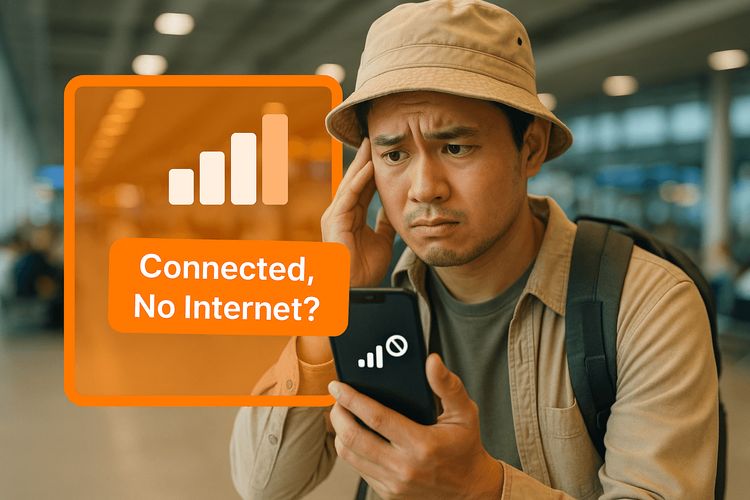
Die ultimative 3-Schritte-Checkliste zur Wiederherstellung Ihrer eSIM-Daten
Arbeiten Sie diese Schritte der Reihe nach durch. In den meisten Fällen liegt die Lösung, warum Ihre eSIM-Daten nicht funktionieren, in einer dieser drei Einstellungen.
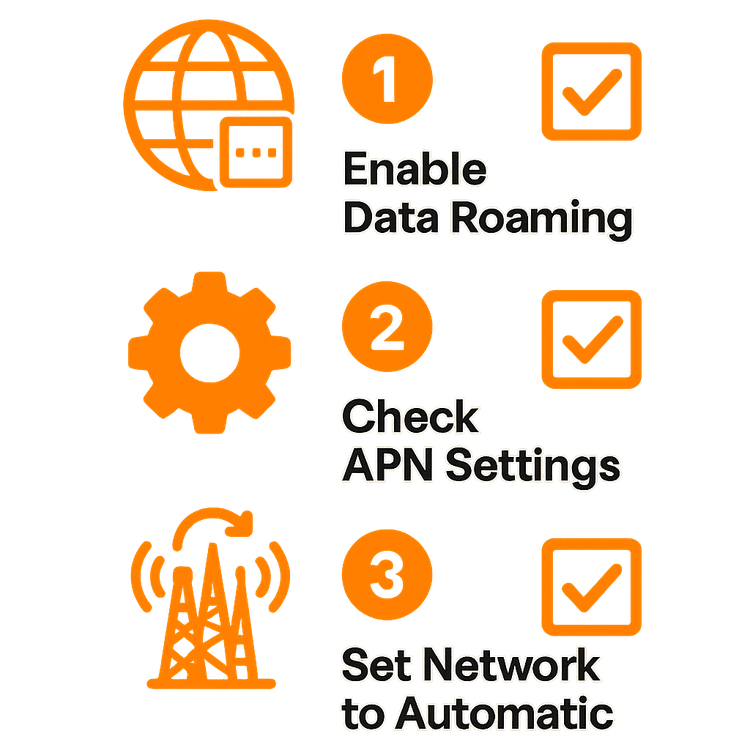
Schritt 1: Überprüfen Sie, ob Datenroaming aktiviert ist
Dies ist der häufigste Grund, warum eine eSIM zwar Signal, aber kein Internet hat. Wenn Sie sich im Ausland befinden, muss Ihre eSIM in einem lokalen Partnernetz „roamen“. Diese Einstellung muss manuell aktiviert werden.
So aktivieren Sie Datenroaming:
- Auf iOS (iPhone): Gehen Sie zu Einstellungen > Mobilfunk > Tippen Sie unter SIMs auf Ihre Yoho Mobile eSIM > Stellen Sie sicher, dass der Schalter Datenroaming EIN (grün) ist.
- Auf Android: Gehen Sie zu Einstellungen > Netzwerk & Internet > SIMs > Wählen Sie Ihre Yoho Mobile eSIM aus > Stellen Sie sicher, dass der Schalter Roaming EIN ist.
Nach der Aktivierung warten Sie ein oder zwei Minuten, bis Ihr Telefon eine Datenverbindung hergestellt hat. Weitere Informationen zu den spezifischen Einstellungen Ihres Geräts finden Sie in offiziellen Anleitungen wie Apples Support-Seite zu mobilen Daten.
Schritt 2: Überprüfen Sie Ihre APN-Einstellungen
Wenn das Datenroaming aktiviert ist, Sie aber immer noch kein Internet haben, ist der nächste Punkt Ihr Access Point Name (APN). Stellen Sie sich den APN als das Gateway zwischen Ihrem Telefon und dem mobilen Internet vor. Manchmal konfiguriert Ihr Telefon ihn nicht automatisch korrekt.
Ihre spezifischen Yoho Mobile APN-Daten sind immer in Ihrer Installations-E-Mail enthalten. Normalerweise ist es eine einfache Ein-Wort-Einstellung wie mobile oder internet.
So überprüfen und setzen Sie Ihren APN:
- Auf iOS (iPhone): Gehen Sie zu Einstellungen > Mobilfunk > Wählen Sie Ihre Yoho Mobile eSIM aus > Mobiles Datennetzwerk. Geben Sie im Abschnitt „Mobile Daten“ den in Ihrer E-Mail angegebenen APN ein.
- Auf Android: Der Pfad kann leicht variieren. Suchen Sie nach Einstellungen > Netzwerk & Internet > SIMs > Wählen Sie Ihre Yoho Mobile eSIM aus > Zugangspunkte (APNs). Hier können Sie den richtigen APN auswählen oder auf das ±Symbol tippen, um einen neuen mit den bereitgestellten Daten hinzuzufügen.
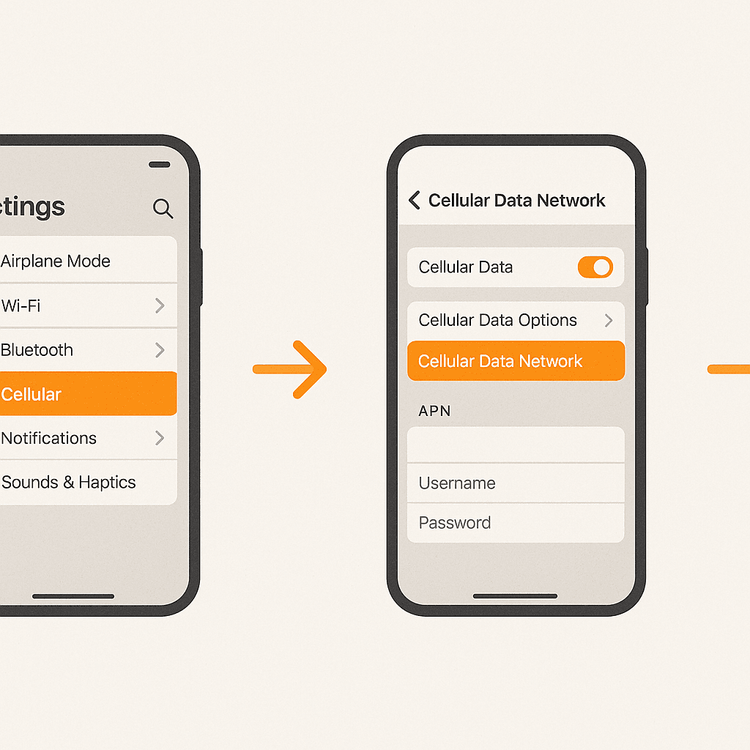
Die richtigen Einstellungen sind entscheidend, genau wie die Wahl des richtigen Tarifs für Ihre Reisen. Mit Yoho Mobile können Sie Ihre Daten für jedes Reiseziel anpassen, von einem Wochenende in Europa bis zu einer einmonatigen Tour durch die USA. Stellen Sie noch heute Ihren perfekten Reiseplan zusammen!
Schritt 3: Stellen Sie die Netzwerkauswahl auf Automatisch
Manchmal kann Ihr Telefon beim Versuch, sich mit einem Netzwerk zu verbinden, das kein Partner von Yoho Mobile ist, hängen bleiben. Wenn Sie die Netzwerkauswahl auf „Automatisch“ stellen, kann Ihr Gerät nach dem stärksten, genehmigten lokalen Netzwerk suchen und sich damit verbinden.
So stellen Sie die automatische Netzwerkauswahl ein:
- Auf iOS (iPhone): Gehen Sie zu Einstellungen > Mobilfunk > Wählen Sie Ihre Yoho Mobile eSIM aus > Netzauswahl > Schalten Sie den Schalter Automatisch EIN.
- Auf Android: Gehen Sie zu Einstellungen > Netzwerk & Internet > SIMs > Wählen Sie Ihre Yoho Mobile eSIM aus > Schalten Sie Netzwerk automatisch auswählen AUS. Warten Sie, bis die Liste der Netzwerke geladen ist, und schalten Sie dann Netzwerk automatisch auswählen wieder EIN.
Dieser Vorgang zwingt Ihr Telefon zu einem erneuten Scan und sollte alle verbleibenden Netzwerkverbindungsprobleme lösen.
Immer noch Probleme? Yoho Care hilft Ihnen weiter
Wir gestalten unsere Dienste so nahtlos wie möglich, aber wir wissen, dass Probleme auftreten können. Deshalb gibt es Yoho Care. Selbst wenn Ihnen die Daten ausgehen oder Sie mit einem hartnäckigen Verbindungsproblem konfrontiert sind, stellt Yoho Care sicher, dass Sie nie ganz offline sind, indem es ein Backup-Netzwerk für wichtige Aufgaben bereitstellt. Das ist Sorgenfreiheit für den modernen Reisenden. Erfahren Sie mehr über Yoho Care und wie es Sie immer in Verbindung hält, egal was passiert.
Häufig gestellte Fragen (FAQ)
1. Was soll ich tun, wenn meine eSIM Signalbalken, aber keine Datenverbindung hat?
Diese Checkliste ist Ihre erste Verteidigungslinie. Starke Signalbalken deuten auf eine Verbindung zu einem Mobilfunkmast hin, aber „keine Daten“ weist fast immer auf ein Einstellungsproblem hin. Beginnen Sie damit, zu bestätigen, dass das Datenroaming eingeschaltet ist (Schritt 1), überprüfen Sie dann Ihren APN (Schritt 2) und stellen Sie schließlich sicher, dass Ihre Netzwerkauswahl auf Automatisch eingestellt ist (Schritt 3).
2. Warum funktionieren meine Yoho Mobile-Daten auch nach diesen Schritten nicht?
Wenn die Checkliste das Problem nicht löst, versuchen Sie einen einfachen Neustart des Geräts, der viele vorübergehende Störungen beheben kann. Überprüfen Sie auch, ob Ihr Gerät offiziell unterstützt wird, indem Sie unsere Liste kompatibler eSIM-Geräte einsehen. Als letzte Möglichkeit können Sie in den Einstellungen Ihres Telefons die Netzwerkeinstellungen zurücksetzen (Hinweis: Dies löscht Ihre gespeicherten WLAN-Passwörter, also mit Vorsicht verwenden).
3. Wie korrigiere ich die APN-Einstellungen für meine Yoho Mobile eSIM auf Android?
Navigieren Sie zu Einstellungen > Netzwerk & Internet > SIMs (oder Mobilfunknetz). Tippen Sie auf Ihre Yoho Mobile eSIM, suchen Sie nach Zugangspunkte (APN) und tippen Sie dann auf das ±Symbol oder „Hinzufügen“, um einen neuen APN zu erstellen. Geben Sie die genauen Daten aus Ihrer Installations-E-Mail ein, speichern Sie ihn und stellen Sie sicher, dass er als aktiver APN ausgewählt ist.
4. Kann ich eine Yoho Mobile eSIM ohne QR-Code installieren?
Absolut! Für iOS-Benutzer ist unser Prozess unglaublich optimiert. Nach dem Kauf tippen Sie einfach auf die Schaltfläche „Installieren“ in Ihrem Konto oder in der Bestätigungs-E-Mail. Ihr iPhone führt Sie in weniger als einer Minute durch die Einrichtung – keine QR-Codes oder manuelle Aktivierungscodes erforderlich. Android-Benutzer können weiterhin die bequemen Methoden mit QR-Code oder manueller Eingabe verwenden.
Mit Yoho Mobile verbunden sein und bleiben
Indem Sie systematisch überprüfen, dass das Datenroaming eingeschaltet ist, Ihr APN korrekt ist und Ihre Netzwerkauswahl auf Automatisch eingestellt ist, können Sie die große Mehrheit der „eSIM verbunden, kein Internet“-Probleme lösen. Diese schnelle Anleitung zur Fehlerbehebung ermöglicht es Ihnen, Konnektivitätsprobleme selbst zu beheben, sodass Sie sich weniger Sorgen machen und Ihre Reisen mehr genießen können.
Bereit für Ihr nächstes Abenteuer? Lassen Sie die Konnektivität keine Sorge sein. Entdecken Sie unsere globalen eSIM-Tarife oder probieren Sie uns kostenlos mit unserer Test-eSIM aus und erleben Sie den Unterschied mit Yoho Mobile.
